- Författare Jason Gerald [email protected].
- Public 2023-12-16 11:40.
- Senast ändrad 2025-01-23 12:47.
Vi vårdar speciella evenemang genom att ta bilder och samla minnessaker för att komma ihåg dem. Men ofta lämnas dessa föremål, om de inte går förlorade, förvarade i telefonen eller datorn, eller läggs i en låda eller låda någonstans. Att starta en klippbok är ett kreativt sätt att skydda och lagra dessa minnen. Samla foton och speciella minnessaker och följ dessa tips för att hjälpa dig att komma igång med scrapbooking.
Steg
Förbereder din klippbok
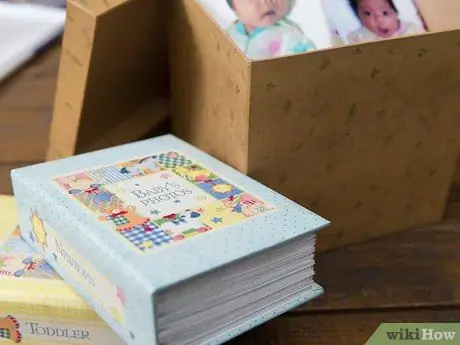
Steg 1. Bestäm varför du vill klippbok
Har du en hög med foton i lådan som du vill förvandla till något? Har din iPhone nu tusentals foton på ditt barn? Vill du fira ditt bröllopsdag genom att visa dina favoritminnen? Eller vill du bara skapa ett mästerverk för att tillfredsställa dold kreativitet? Ta reda på varför du vill börja scrapbooking och vad du vill göra med det.
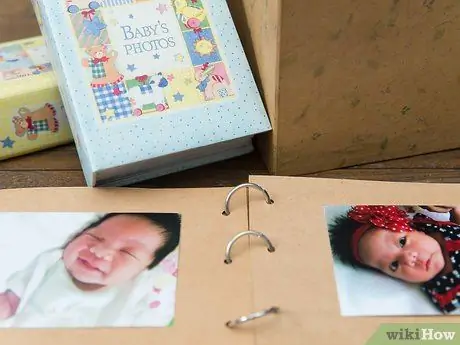
Steg 2. Bestäm hur du vill organisera din klippbok
När du väl har kommit fram till varför du vill klippbok ska du också avgöra hur du bäst ska presentera din idé. Din klippbok kan fokusera på ett specifikt tema. Din klippbok kan också innehålla en berättelse. Eller så kan den också visa en händelse i kronologisk ordning.
- Säg att du utforskar Europa för första gången och kom tillbaka med hundratals foton. Du kan välja att skapa en klippbok som visar varje stad du besöker. Europeiska städer kan vara ditt tema.
- Kanske på vägen går du vilse och möter en grupp lokalbefolkning som bestämmer sig för att visa dig de bästa platserna i deras stad, inklusive att bjuda in dig till en privat sammankomst. Du kan skapa din klippbok runt det äventyret, vilket innebär att din klippbok kommer att innehålla en berättelse.
- Eller kanske du inte vill missa några minnen från din resa på en klippbok. Du kan organisera och para ihop foton i kronologisk ordning.

Steg 3. Bestäm hur du vill bygga din klippbok
Du kan klippbok på gamla sättet: med händerna; eller så kan du också skapa dem digitalt med programvara på din dator. Gör ditt val genom att ställa dig själv dessa frågor:
- Vilken metod är lättast för dig?
- Vilken metod tyckte du mest om?
- Skulle du vilja kunna hålla i din klippbok när du har avslutat den?
- Vill du ge dina vänner eller familj en kopia av din klippbok?
- Vill du undvika röran som kommer från scrapbooking för hand? Eller gillar du praktiska hantverksaktiviteter?

Steg 4. Samla dina foton och samla dem i grupper
Separera de foton som du planerar att använda i en klippbok. Om du gör en bunden klippbok, skriv ut fotona om du inte redan har skrivit ut dem. Ordna dina foton efter tema, kronologisk ordning eller efter historien du vill berätta. Om dina foton finns på din dator kan du enkelt organisera dem genom att flytta dem till separata mappar. Om dina foton finns i en smartphone, flytta dem först till en dator och dela dem sedan i mappar.
Metod 1 av 2: Skapa en klippbokvolym

Steg 1. Välj storleken på din klippbok
När du väljer album för klippböcker har du flera storlekar till ditt förfogande. Storlek 12x12 är standardstorleken. Andra storlekar inkluderar 8,5x11, 8x8 och flera olika minialbumstorlekar.
- Storleken du väljer är baserad på storlek och antal foton du har, resultaten du förväntar dig på din klippbok, liksom omfattningen av arbetet du är bekväm med.
- Om du köpte ett lageralbum från en scrapbooking -uppsättning, kommer ett 12x12 -album att ha mer material som du kan använda.
- Om du inte vill göra en stor bit och om du vill göra din klippbok snabbare, välj en storlek 8x8.
- Ett minialbum är perfekt för att skapa små mästerverk och lagra foton från flera evenemang, till exempel en baby shower.

Steg 2. Samla dina designmaterial
Du kan köpa din klippbok i en uppsättning scrapbookingsverktyg. Detta är särskilt användbart om det är första gången du gör en klippbok. De flesta material för designen ingår i satsen, till exempel mönstrat papper, band, stencildesign och dekorativa ord.
- Här är en allmän lista över de viktigaste ingredienserna du behöver: ett album med syrafria och ligninfria sidor, ett sidoskydd för att skydda dina foton från att få fett på fingrarna, fotovänligt lim, färgpennor med färgpulver i din val av färger du och sax.
- Om designmaterial ingår i din scrapbook -fälla beror pappersfärgen och typen av design du väljer på för vilket syfte du scrapbookar. Materialet du använder för att fira din sons födelse kommer att skilja sig från det material du använder för att fira din dotters femårsdag.

Steg 3. Planera din layout
Innan du börjar kan det vara bra att planera var din klippbok kommer att vara. Eftersom du redan vet vilka foton du ska använda och i princip hur du vill gruppera dem, kan du skapa fyra eller sex vanliga layoutskisser för att inkludera i din klippbok.
- Din layout kommer att indikera hur du vill att dina foton ska placeras på sidan. Vissa sidor kan bara innehålla ett foto, ibland två eller tre, medan andra kan innehålla collage av flera foton.
- Ta ett papper och rita den layout du vill använda. Inkludera utrymmen där du kommer att lägga till utsmyckningar och/eller handstil eller skriva ut. Om du har problem med det här steget kan det hjälpa att ordna bilderna direkt på bordet.

Steg 4. Börja kombinera sidorna
Med dina layoutidéer kan du börja placera sidorna. Om din klippbok inte har en bakgrund som har en bild tryckt på varje sida, kan du behöva klippa ut och klistra in utskrivet papper för bakgrunden på varje sida. När bakgrunden har ställts in kan du börja ordna fotona på plats med din layout som en guide.
- Börja inte limma förrän du känner dig säker på platsen. Du kan behöva beskära några av fotona lite om de inte passar på sidan.
- När dina foton har installerats och klistrats in kan du lägga till dekorationer, till exempel klistermärken eller bilder, eller speciella citat och textmeddelanden.
- För att skapa en bröllops klippbok kan du inkludera en bibelvers som lästes vid din bröllopsvälsignelse.
- Om du scrapbookar alla dina barn, inkludera kommentarer om datum och/eller platser för några av fotona.
- Du kan inkludera eleganta utsmyckningar, till exempel bilder av virvlande blommor eller rankor. Bilder av stjärnor kan också fylla de tomma hörnen på vissa sidor.

Steg 5. Fyll varje sida i din klippbok till slutförande
Arbeta med din klippbok tills alla foton har inkluderats och dekorerats, eller tills du känner att du är klar.
Metod 2 av 2: Skapa en digital klippbok
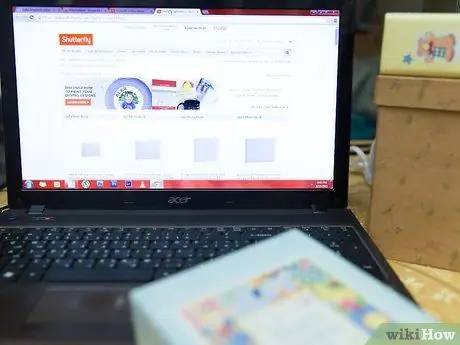
Steg 1. Bestäm vilken programvara du ska använda
Om du är mer tekniskt kunnig än konst och hantverk kan det vara bäst att starta en klippbok med en dator. Om du har många foton lagrade på din dator eller telefon kan den här metoden vara den enklaste för dig.
- Det finns flera program som gör att du kan skapa digitala klippböcker. Du kan göra en snabb internetsökning för att hitta dessa program. Det kan finnas en avgift för det program du väljer. På grund av detta kan vissa program testa produkten innan du använder den. Detta hjälper dig att avgöra vilket digitalt scrapbookingprogram som är bäst för dig.
- Varje program tenderar att ha olika steg för att göra saker. Instruktionerna nedan är generaliserbara för alla program.
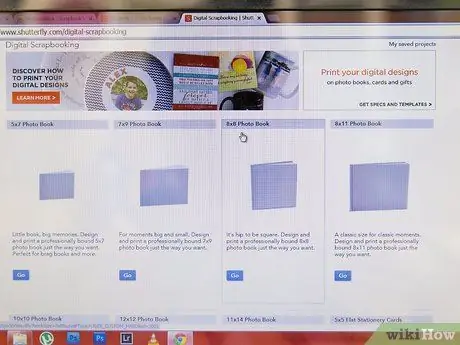
Steg 2. Starta en klippbok
När du har valt programmet kan du börja arbeta med din klippbok. Starta programmet och klicka sedan på "Nytt" för att starta en klippbok. Dokumentet kan ha ett generiskt namn, till exempel "Untitled", så ge det ett namn som refererar till ditt arbete, till exempel "Sam's First Birthday Scrapbook."
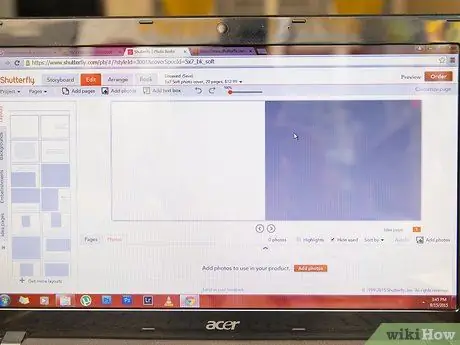
Steg 3. Bestäm storleken på din klippbok
I likhet med att starta en bunden klippbok måste du bestämma storleken på din digitala klippbok. Du kan bestämma storleken genom antalet foton du planerar att använda, eller efter det som ser vackert ut för dig. Du kan också gå med den fysiska klippboksstorleken och välja en standardstorlek, till exempel 12x12, 8,5x11, 8x8 eller en mycket liten storlek.
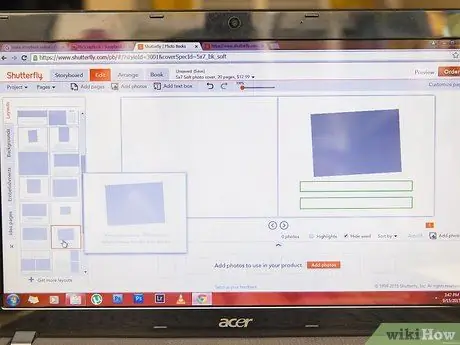
Steg 4. Skapa layouten
Innan du börjar bör du ha en allmän uppfattning om hur du lägger bilderna på klippboken. Om du har grupperat fotona på planeringsnivå borde du redan veta vilka foton du ska lägga på varje sida. Nu när du har bestämt storleken på din klippbok, ta ett papper och skissa 4 till 6 olika layouter, eller ordna om några av dina foton på en tom datorskärm för att avgöra vad som ser bäst ut.

Steg 5. Definiera en bakgrund för din främre omslag och sidor
Till skillnad från en fysisk klippbok är du inte begränsad av mängden material som finns i din klippbokssats eller av vad du köpte när du utformade din klippbok.
- Du kan definiera bakgrunden för varje sida genom att välja den från de tillgängliga alternativen i programmet. Välj en bakgrund du gillar och dra den till din layout, eller klicka på "Apply". Du kan välja en annan bakgrund på varje sida eller använda samma bakgrund på varje sida.
- Du måste arbeta med din klippbok i ordning, börja med framsidan och fortsätta från sida till sida. Beroende på vilket program du använder kan du dock infoga en ny sida före eller efter en befintlig sida, vilket gör att du kan arbeta med din klippbok utan att gå i följd.
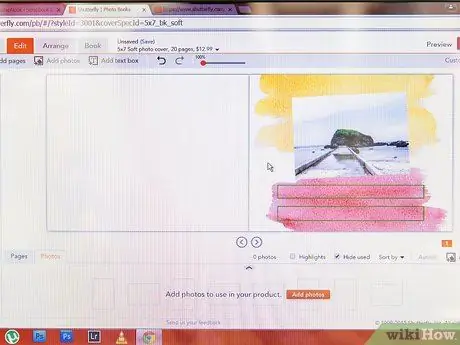
Steg 6. Importera dina foton för att börja slå ihop sidorna
Välj och ladda upp dina foton för varje sida och ordna dem i valfri layoutdesign. Klicka på "fil" -knappen för att hitta alternativ för att ladda upp foton. Beroende på vilket program du använder kan det finnas en fotoikon som du kan klicka på och få tillgång till dina foton utan att klicka på "fil" -knappen. Använd musen för att flytta bilden på plats. Du kan också justera storleken på din bild, vilket gör den större eller mindre om det behövs.
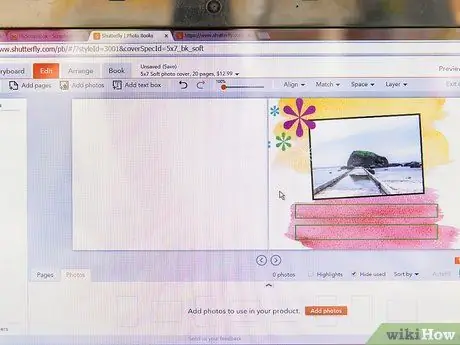
Steg 7. Dekorera din sida
När fotona har installerats kan du spela med programvarans utsmyckningsfunktioner för att lägga till utsmyckningar. Du kan också lägga till ramar till dina foton, införliva designelement och dekorativa ord för att skapa det arrangemang du vill ha.
- Om du till exempel skapar en klippbok för att fira din dotters första födelsedag, kan du lägga till foton på hennes favoritdjur eller leksak, du kan inkludera ett sött meddelande för henne att läsa när hon växer upp, eller så kan du inkludera en bild på födelsedagstårtan.
- Om du vill påminna om din resa till Afrika, inkludera dekorativa bilder som flygplan, kartor och speciella citat om resan eller safari.
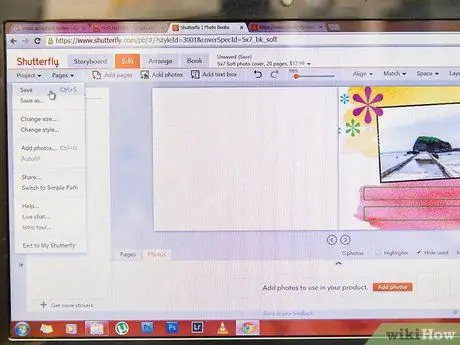
Steg 8. Spara din klippbok
Spara den när du har dekorerat din klippbok. Du kan förbereda den för utskrift, eller så kan du skicka den till dina vänner och familj.
Tips
- Välj färdiga utskrifter och klippbokbakgrunder om du behöver hjälp med att dekorera din bindande klippbok eller digitala klippbok.
- Du behöver inte lägga alla dina foton i en klippbok, bara de viktigaste.
- Skriv ut dina foton med en matt laminering för att förhindra fingeravtryck.
Varning
- Var försiktig när du använder sax.
- Se till att du förvarar din digitala klippbok och foton på mer än ett ställe om din dator går sönder eller om du tappar bort elektroniken som håller den.
Saker du kan behöva
- Syrafria, ligninfria album eller scrapbooking
- Mönstrat papper
- Syrfritt lim eller tejp
- Pappersskärare
- Sax
- Kulspetspenna Pigma bläck i den färg du väljer
- sidoskydd






